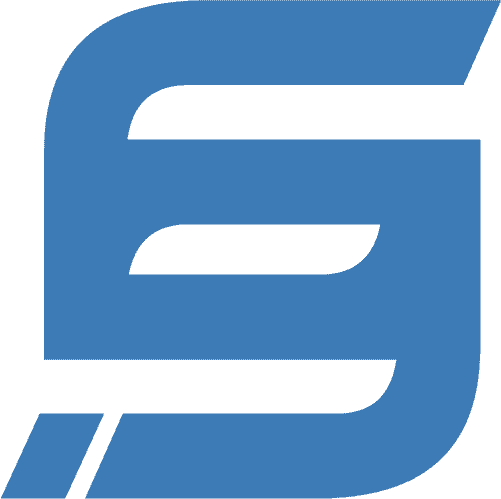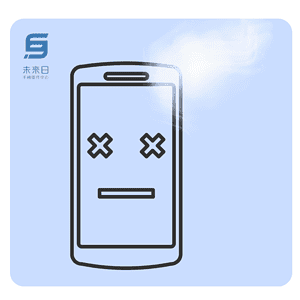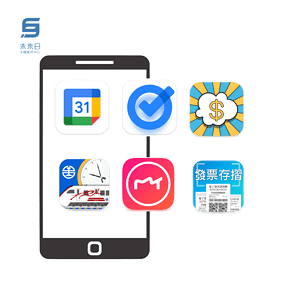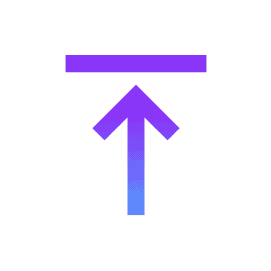隨著iPhone 15新發售,開開心心的購入新機後,接下來就是各種舊手機資料的備份&轉移。
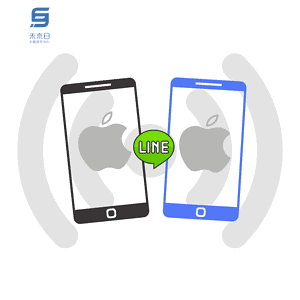
其實不用太擔心,隨著科技進步(?),現在資料轉移的方式越來越多元及簡單,萬變不離其宗,只要記住三個關鍵「舊資料備份、新手機設定、轉移設定」,大部份的資料轉移差不多都這個模式。今天就來分享在手機資料轉移後,比較常會注意到的Line資料轉移。
Line資料轉移,可轉移內容
IOS間轉移 iPhone◂▸iPhone
| ✔︎移動帳號就 可以轉移的資料 | 好友名單 |
| 群組 | |
| 個人檔案的資料(Line ID及個人圖片) | |
| 狀態消息 | |
| 相簿、記事本資料 | |
| LINE VOOM的內容 | |
| 儲存至Keep的資料 | |
| LINE連動中的應用程式、服務的資訊 | |
| 已購買的LINE代幣餘額 | |
| LINE Pay餘額、LINE Points點數 | |
| 已購買的LINE Out通話點數 | |
| 最近14天的聊天記錄 | |
| ✔︎移動帳號+備份, 就可以轉移的資料 | 聊天記錄 |
| ✘無法轉移的設定 | 提醒鈴聲設定 |
| 各聊天至的提醒設定 |
資料轉移關鍵步驟1-舊資料備份
➊LINE APP的版本需為9.2.0以上(含),未達版本記得到App Store更新哦!
➋LINE APP一定要綁電話號碼、E-mail,並且記好密碼。否則在資料轉移後,會無法在新手機登入原有的Line帳號,也無法還原Line對話。
▴如何綁定:在Line主頁點選「齒輪」圖示▸在「設定」中點選「我的帳號」▸確認「電話號碼」、「電子郵件帳號」都綁定、「密碼」設定成功。
➌在 LINE 主頁點選「齒輪」圖示 ▸「聊天」▸「備份聊天記錄」▸「馬上進行備份」。
▴請先確認 iCloud 儲存空間足夠再進行手動備份。
資料轉移關鍵步驟2-新手機設定 舊手機換新手機,號碼不變
➊在新手機,下載安裝 LINE 後▸點選「登入」▸「以電話號碼登入」,按照指示綁定手機號。
➋點選「這是我的帳號」▸輸入 LINE 帳號密碼。
➌點選「復原聊天記錄」▸「透過備份資料復原聊天記錄」,即完成轉移。
資料轉移關鍵步驟2-新手機設定 舊手機換新手機,號碼有變!
改以Line的「移動帳號」功能,轉移資料。
➊在舊手機的LINE 主頁點選「齒輪」圖示 ▸「設定」▸「移動帳號設定」。
➋在新手機下載Line後▸「以電話號碼登入」▸輸入「新的手機號碼&認證碼」後▸「移動帳號」
➌在新手機選以「以舊的電話號碼登入」或「以電子郵件帳號登入」,後續按畫面指示操作,最終會在新手機輸入舊手機收到的驗證碼。
➍點選「登入」▸「復原聊天記錄」,即完成。
同場加映,以iTunes轉移資料
之前我們介紹過購買新手機後,舊手機的資料轉移方式,可以參考這篇。不過用iTunes轉移就沒辦法只轉移Line,會整支手機資料都轉過去。
如果只想單純轉移Line資料,可以參考這篇的「透過傳輸軟體「FonePaw DoTrans」轉移」的方式。
►▻也可以參考看看Line官方網站上的轉移教學:https://guide.line.me/zh-hant/migration/migration_c/
當然如果,你還有好多疑問及擔心的話,就直接來店裡找我們玩吧!